現在のメインのタブレットとして、iPadAir4を使っています。
記事作成時点で10ヶ月ほど使っていますが、使いやすさと価格のバランスが良くてめちゃくちゃ気に入っています。

電子書籍を読んだり、MacBookのサブディスプレイ、ノートとして使ったりと毎日かなりの時間使っていて、もう生活に無くてはならないモノの一つと言ってもいいくらいです。
iPadAir4を使って感じたことをレビューしていきますね。
Contents
iPadAir4を買った理由
iPadAir4を買った理由ですが、以前はiPad mini5を使っていたんですが、電子ノートとして利用するときに画面が狭く感じていたんです。
そんな時にiPadAir4が発売され、少し迷いましたが思い切って買い替えました。
iPadminiからの買い替えだったので、使い始めこそ重さや小さなバッグに入らない大きさに慣れなかったんですが、サイズ感に慣れてくると、めちゃくちゃ使いやすかったです。
画面が大きいぶん何に使ってもminiより快適に使えましたね。
持ち運ぶ便利さはminiのほうが良いですが、家で使うぶんにはiPadAirが快適に使える大きさだと感じています。
 iPad mini5レビュー。持ち運びやすさが最高!軽さと性能のバランスがいいタブレットだよ。
iPad mini5レビュー。持ち運びやすさが最高!軽さと性能のバランスがいいタブレットだよ。
 タブレットの使い方。iPad miniを所有しての使用感・使い道。
タブレットの使い方。iPad miniを所有しての使用感・使い道。
iPadAir4の選んだスペック、色
本体カラーはシルバーを選びました。
本当なブルーが欲しかったんですが、買った当時どこも在庫が無かったのでシルバーに。
たた常時、本体全面をカバーしているので、あまり本体色は気にならなかったです。
容量は64GBのWi-Fiモデルです。
一番容量を圧迫する写真画像はクラウドに保存しているので64GBでも問題なく使えています。
長く使うつもりなので、AppleCareも付けています。
ちなみにWi-Fiは楽天モバイルのSimを使って、デザリングや自宅Wi-Fiで使っていますよ。
 楽天モバイルSimをルーターで自宅Wi-Fi化。家で常時接続してる機器まとめ。
楽天モバイルSimをルーターで自宅Wi-Fi化。家で常時接続してる機器まとめ。
 楽天モバイルを1年以上使って感じたメリット・デメリット
楽天モバイルを1年以上使って感じたメリット・デメリット
iPadAir4の外観
薄くて本体サイズに対してベゼルが薄く画面が大きいです。
ホームボタンが無いので、より画面を広く快適に使えます。
コネクターはUSB type-Cなので、他のガジェットとも使い回せる規格で便利です。

iPadAir4の良かった点
iPadAir4を使ってよかった点を挙げていきますね。
コスパの良さ
デザイン、画面のキレイさ、音質。処理性能の高さ、Apple Pencil第2世代対応など、イメージ的にはiPadPro11インチのお手頃価格版という印象のタブレットです。
無印のiPadよりは少し高くなりますが、キーボード付きケースなど、アクセサリーの豊富さによる拡張性や性能を考えると値段以上の価値があると感じています。
キーボード付きカバーもアクセサリーで発売されているので、PCライクに使いたい人にもMacBookAirよりも安価に購入できてオススメです。
ただMacBookとiPadではOSが違うので、対応アプリなどできることは変わってくるのでご注意を。
タッチID機能で指紋認証が使える
指紋を登録しておけば、電源ボタンを押すことで指紋認証ができます。
マスクをしていても即ロック解除できて便利です。
Apple Pencil第2世代が使える
iPadAir4はApple Pencilの第2世代に対応しています。
第2世代はマグネットで本体に付けれて、付けるだけで充電ができるのが本当に使いやすいんですよね。
Apple Pencil第2世代対応なのも、iPadAir4を選んだ理由の一つです。
第1世代だと充電がiPadのLightning端子に差し込まないといけなくて、不格好で不便でした。
どちらか選べるなら、第2世代対応品が絶対オススメです。
ノートにちょうどいい画面サイズ
ノートとして使うなら、個人的にはiPadminiよりもiPadAirのサイズ感がオススメです。
画面が小さいと、一視野に書ける情報量が少なくて物足りなさを感じるんですよね。
iPadAirだとちょうど大学ノートに近いサイズ感で書けるので、書くときも見直すときもちょうどいいサイズ感で使えています。
ちなみにノートアプリは「GoodNote5」というアプリをメインで使っています。
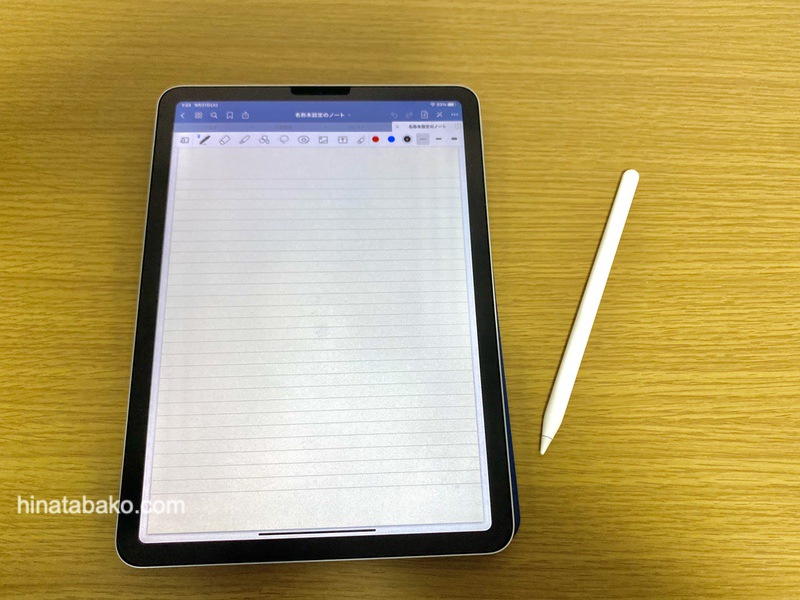
読書がはかどる画面サイズ
ぼくは本は電子書籍派で、Kindleの電子書籍リーダーを使っているんですが、iPadAir4も電子書籍を読むのにすごく便利です。
iPadAirで読書する時に感じたメリットは、「処理速度の速さ」「画質のキレイさ」「画面の広さ」の3つ。
電子書籍リーダー端末に比べて、読み込みやページの速度が速いので、サクサク全体を読めます。
次に画質のキレイさ。実際の紙の雑誌のような発色のキレイさをそのまま楽しめるので、雑誌を紙のままのような感覚で読めますし、電子漫画のカラーページや表紙も最大限に楽しめます。
あとは画面の広さも電子書籍を楽しむ上で大きいですね。iPadAirを横置きにしても十分な大きさで紙面を楽しめるんです。
なので、漫画の見開きページの迫力も楽しめるし、雑誌も紙と遜色なく楽しめます。小説などの字だけの本も一視野の情報量が多くて、スマホや電子書籍リーダーに比べてページめくりが少なく読めて快適です。
ただ電子書籍リーダーに比べて、目は疲れる体感はあるので状況に応じて、スマホ、電子書籍リーダー、iPadAirを使い分けています。

使い方のバリエーションの広さ
iPadAirはアクセサリーが豊富なので、本当にいろんな使い方ができます。
フィルムも「反射防止フィルム」や紙のような書き心地の「ペーパーライクフィルム」などの種類がありますし、画面を覆うだけのカバーもあれば、キーボード付きカバーもあります。
快適に「見る」ためにも使えるし、ペンやキーボードを付けて入力機能を強化することもできる。
自分の使いたい形でカスタマイズできて、そのためのアクセサリーがすごく豊富なんですよね。
iPadminiだと純正キーボードケースが無いなど拡張性の面では劣るところもあったので、それもminiから買い替えた理由の一つですね。
MacBookのサブディスプレイとして使える
iPadAirだけに限らない機能ですが、iPadOSには、「Sidecar」という機能があります。
この機能を使うと、iPadをMacBookの外付けディスプレイとして使えます。
MacBookで入力しながら、iPadで参考にするサイトを開いたりといったデュアルディスプレイの作業環境を作れます。
MacBookとiPadAirならディスプレイはどちらもキレイですし、4Kモニターを買うよりも安価で広い画面領域を作ることができますよ。
実際、以前はMacBookと24インチ外部モニターを繫いで使用していたんですが、iPadAirでSidecar機能を使うようになってからは、外部ディスプレイが不要になりました。
 MacBookをクラムシェルモードで使用した感想と使った周辺機器
MacBookをクラムシェルモードで使用した感想と使った周辺機器
デスク周りをコンパクトに保ちたいなら、外部ディスプレイを常設するよりもMacBookとiPadのデュアルディスプレイをオススメします。
MacBookもiPadもコンパクトに収納できますから、使わないときは机に何も置きたくないという人にはベストな使い方だと感じています。
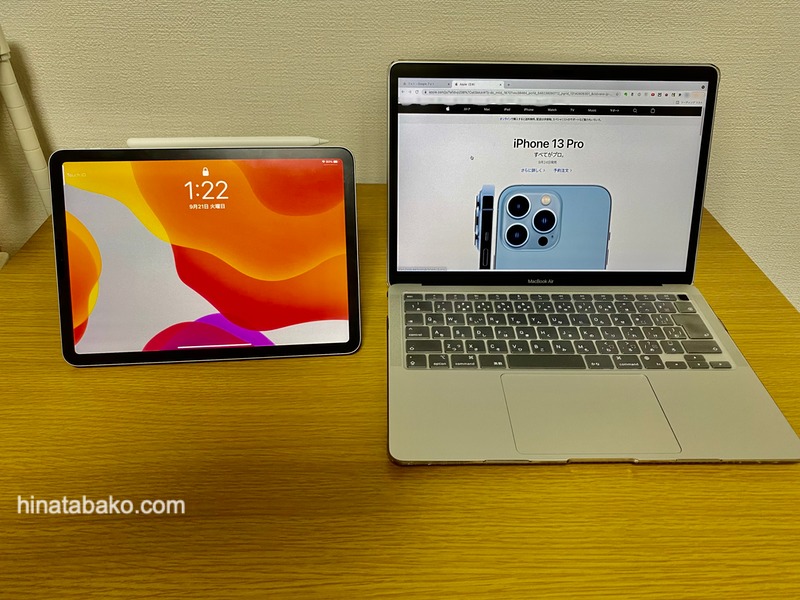
iPadAir4のイマイチな点
今度はiPadAir4を使っていて、イマイチと感じた点を挙げていきますね。
iPadminiと比べてデカくて重い
iPad miniと比べると大きさと重さは増えますので、持ち運びのときには不便に感じますね。
小さなボディバッグに入らなかったり、キーボード付きケースだとほぼMacBookに近い重さだったり。
荷物を軽くしたいけど、タブレット使いたいという時には少しiPad miniが恋しくなります(笑)。
一部アクセサリーが高価
アクセサリーが豊富で拡張性が高いのがiPadAirの魅力なんですが、一部アクセサリー、特にApple純正品は高価です。
Apple Pencil第2世代は1万5千円ほどしますし純正キーボードケースは2万円以上と、なかなかのお値段です。
本体とPencilとキーボード付きケースも合わせると10万円前後になってしまうんですよね。
純正にこだわらないならサードパーティ製のものを選ぶのもアリかもしれません。
ぼくのiPadAirの主な使いみち
実際の現在のぼくのiPadAirの使い方を挙げていきますね。
動画鑑賞
気軽にYouTubeやNetflix、Amazonプライムビデオをサクッと見たい時に使っています。
Bluetoothイヤホンもあるとさらに便利です。
使う場所でノイズキャンセリングイヤホンと骨伝導イヤホン、イヤホン無しと使い分けています。
 Anker Soundcore Life P3レビュー。コスパ抜群の1万円以下で買えるイヤホン
Anker Soundcore Life P3レビュー。コスパ抜群の1万円以下で買えるイヤホン
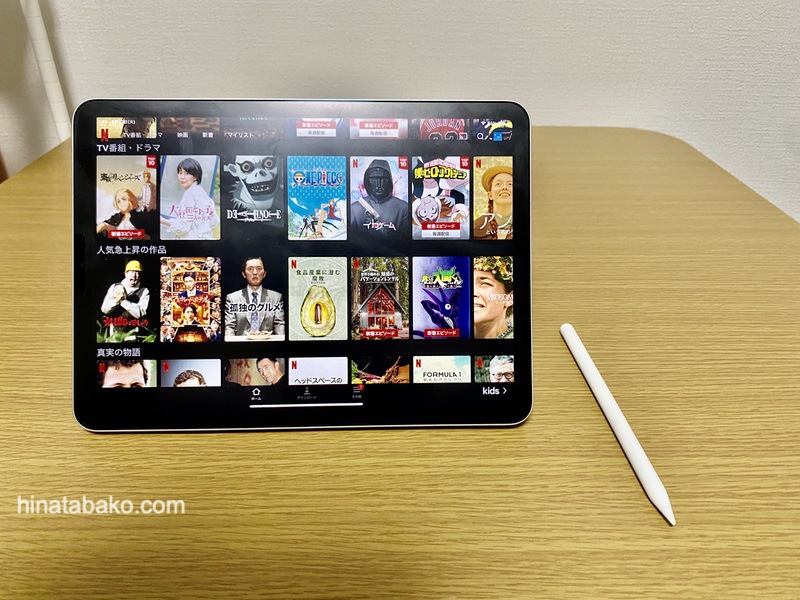
MacBookのサブディスプレイとして
Sidecar機能を使ってMacBookの拡張ディスプレイとして使っています。
MacBookで使っているのと同じ外部キーボード、マウスでそのまま使えるのですごく便利です。
ちなみにキーボードはApple純正のテンキー付きキーボード、マウスはロジクールのトラックボールマウスを使用しています。
電子ノートとして
Apple Pencil第2世代と「GoodNote5」というアプリを合わせてよく使っています。
考えていることをまとめたり、やることを書き出したりとライトな使い方が多いですが書いた紙がかさばらないのと、書いた内容をアプリ内にまとめておけるので、紙よりも便利です。
本も含めて生活をペーパーレス化したい人にもオススメですよ。
電子書籍端末
電子書籍用の端末としてもよく使っています。
その時の状況に応じて、スマホ、Kindle端末、iPadAirと使い分けています。
iPadAirは机でじっくり読書したいときによく使っています。
会社や出先での空き時間はスマホ、寝る前やカフェに持ち出してじっくり読書するときはKindle端末といった感じで使い分けしてます。
Kindle端末はKindleOasisを愛用しています。
テレビとして
頻度は低いですが、ワイヤレスチューナーを使うことでiPadをテレビとして使うこともできます。
普段地上波を見ない人は、テレビ本体を無くして、タブレットに置き換える選択肢もアリですね。
 スマホ・タブレットでTVが見れる!アイ・オーデータのワイヤレスチューナーHVTR-T3HD1T【Ankerプロジェクターにも対応】
スマホ・タブレットでTVが見れる!アイ・オーデータのワイヤレスチューナーHVTR-T3HD1T【Ankerプロジェクターにも対応】
iPadAir4で使っているアクセサリー
iPadAir4で実際に使っているアクセサリーです。
Apple Pencil第2世代
ノート機能を使うときには外せないアイテム。ノートの電子化は本当に便利でオススメです。
ペーパーライクフィルム
Apple Pencilでの書き味をよくするためにペーパーライクフィルムを使っています。
脱着可能な製品もありますが、ノート機能をよく使うので、貼り付けタイプのフィルムを使っています。
通常カバー
正面と底面を覆うタイプのカバーです。脱着しやすい磁気吸着式のものです。
iPadAir4を買ったときに一緒に買いました。
最近はキーボード付きカバーがメインなので、ほぼ使ってないですがキーボード無しで持ち出したいとき用に持っています。
ロジクール製のキーボード付きカバー
キーボード付きカバーはロジクールの「Folio Touch キーボード」を使っています。
トラックパッドも付いているので本当にMacBook感覚で使えています。
購入時点ではAmazonで1万8千円前後で、Apple純正品より少し安く買えます。
「Folio Touch」はキーボードを分離できないですが、キーボードを外せるタイプの「Combo Touch」というタイプもありますよ。
Ankerの絡まないケーブル
Ankerのシリコン素材のケーブルで、コードが柔らかくクセが付きにくいケーブルです。
ケーブルの太さはありますが、変に曲がらなくて使いやすいです。
MacBook Airと兼用で使っています。
Anker Nano II 30W充電器
こちらもAnker製の充電器。
超コンパクトで急速充電可能な充電器です。
こちらもMacBookAirと兼用。
 Anker Nano II 30W レビュー。MacBook Airも充電できる驚きの小ささ!
Anker Nano II 30W レビュー。MacBook Airも充電できる驚きの小ささ!
まとめ:iPadAir4はトータルバランスの良さが魅力
iPadAir4は家でも外でもバランス良く使えて、タブレットを一枚に絞るなら、個人的には最適解だと感じています。
スペック、機能、デザイン、全て気に入っています。
持ち運び特化に新しく出たiPadmini6にも魅力を感じますが、当面メインタブレットはiPadAir4かなと感じています。
購入を考えている人の参考になれば嬉しいです。
では、また。
 iPhone13Proを使ってみた感想。iPhone11ノーマルから買い替え。
iPhone13Proを使ってみた感想。iPhone11ノーマルから買い替え。
 楽天モバイルSimをルーターで自宅Wi-Fi化。家で常時接続してる機器まとめ。
楽天モバイルSimをルーターで自宅Wi-Fi化。家で常時接続してる機器まとめ。
 楽天モバイルを1年以上使って感じたメリット・デメリット
楽天モバイルを1年以上使って感じたメリット・デメリット
Sponsored Links










